在云上使用MindSpore
1、沙箱实验
打开
沙箱
链接,即可开始体验。
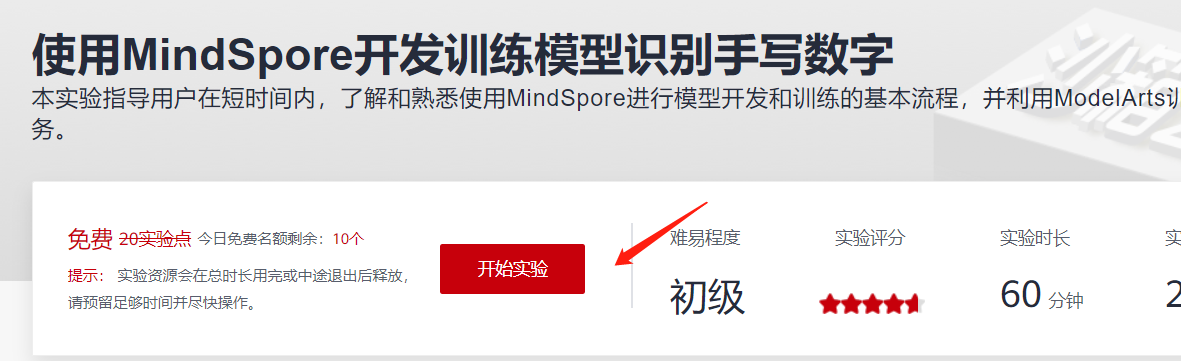
今天咱来得早,名额较为充足。打开实验桌面。
我们看到实验桌面有MNIST数据集和实验脚本。
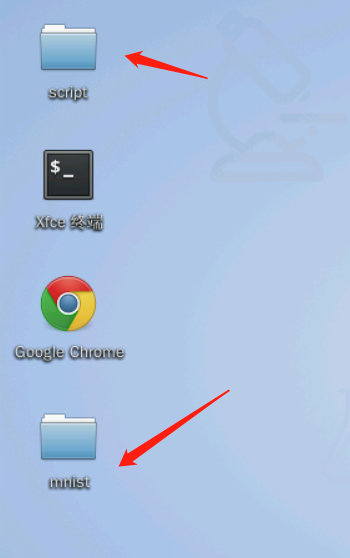
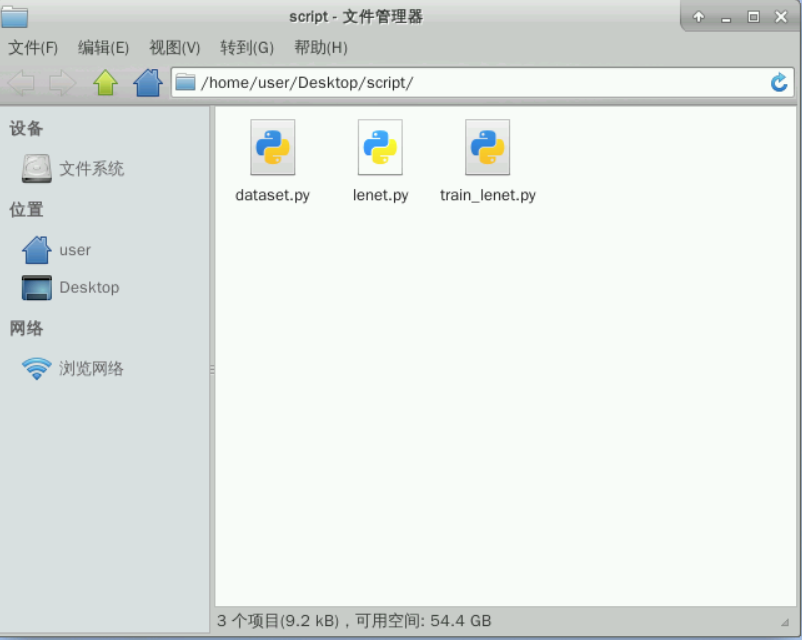
创建桶参数如下:
①复制桶配置:不选
②区域:华北-北京四;
③桶名称:ms-lenet-train-0501;
④数据冗余存储策略:多AZ存储
⑤存储类别:标准存储;
⑥桶策略:私有;
⑦默认加密:关闭;
⑧归档数据直读:关闭;其他参数默认(OBS桶名称需全局唯一,若出现以下提醒,自定义其他桶名称即可。需要记住此步骤中创建的桶名称,以便后续使用。)
在创建的桶新建一个文件夹
上传test和train
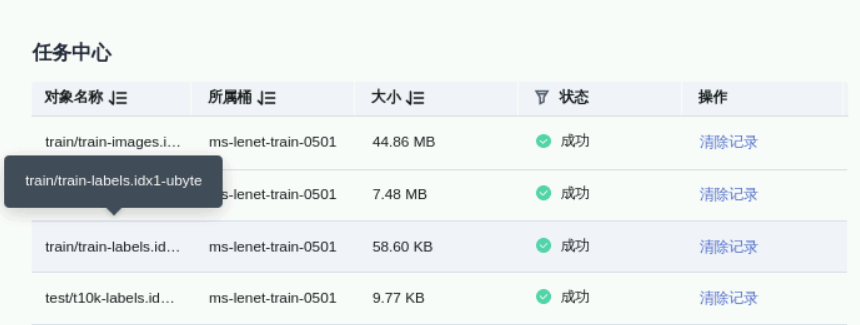
修改lenet.py如下,将通道数改为1,然后保存退出
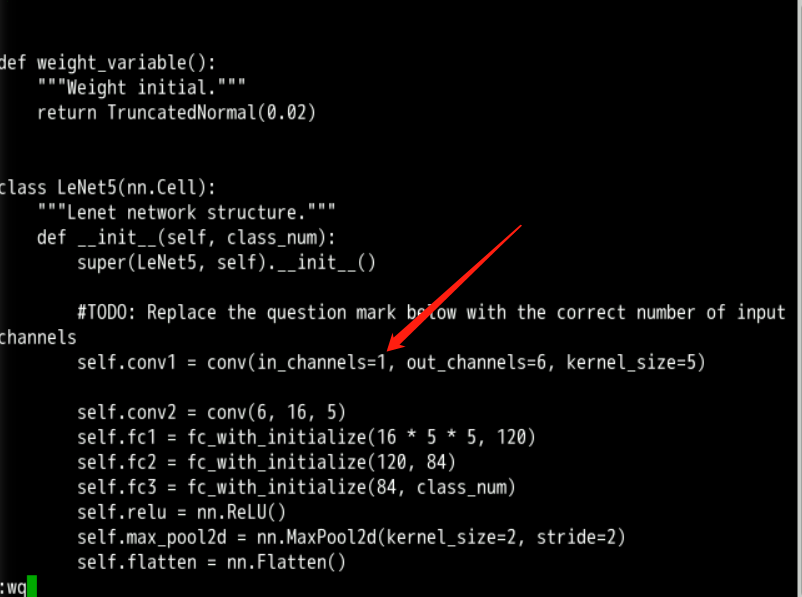
修改dataset.py如下
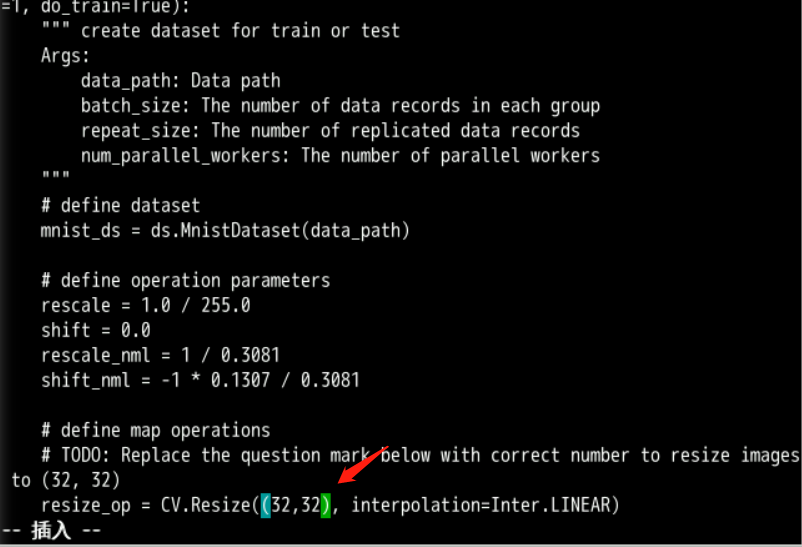
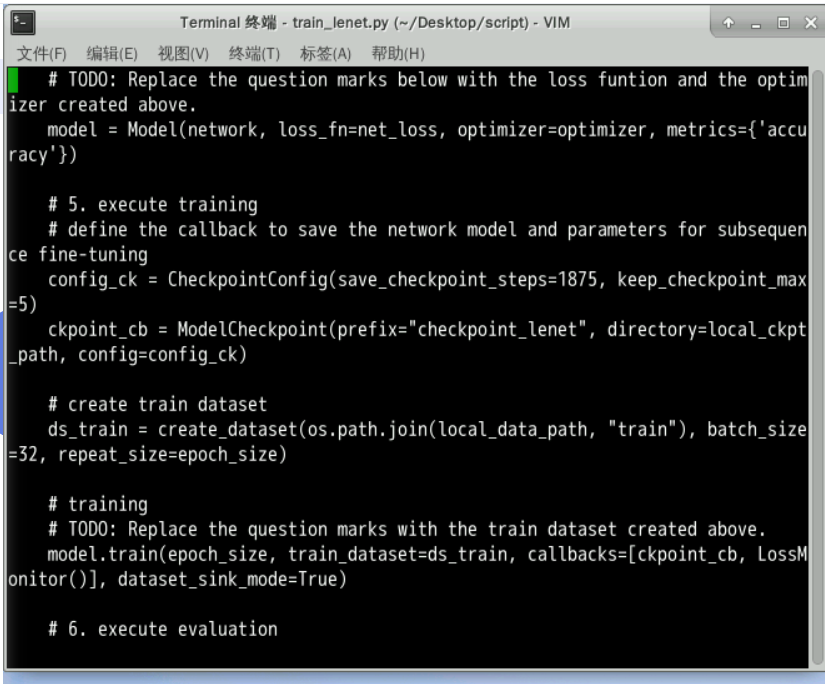
然后,将脚本上传,就可以开始实验了,此处不再赘述。
2、Ascend910训练和Ascend310推理
步骤1:准备训练数据
-
单击
样例数据集
链接,跳转至“AI Gallery > 数据 > 四类花卉图像分类小数据集”页面。 -
单击
“下载”
跳转至下载页面详情页。
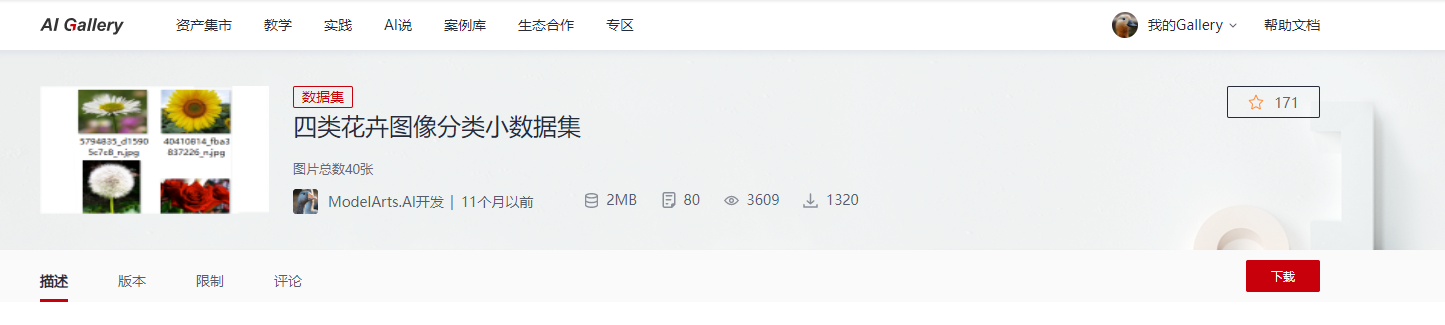
-
在下载详情页,填写参数。
-
下载方式:选择“对象存储OBS服务”
-
目标区域:选择“华北-北京四”
-
目标位置:请选择一个空的OBS目录
-
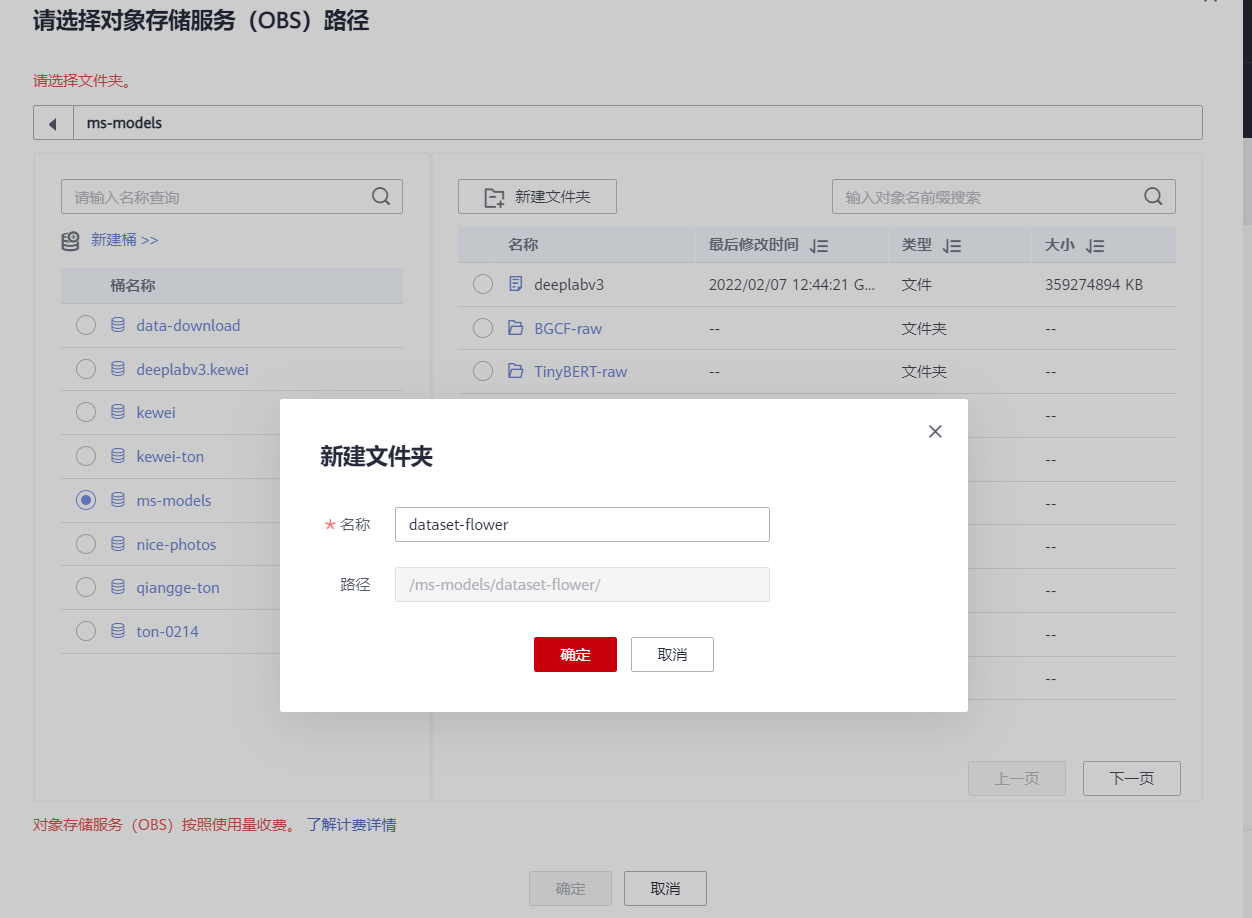
步骤2:订阅算法
目前**“ResNet50”**算法发布在AI Gallery中。您可以前往AI Gallery,订阅此模型,然后同步至ModelArts中。
-
在这里
图像分类
订阅算法, -
前往控制台,选择北京四

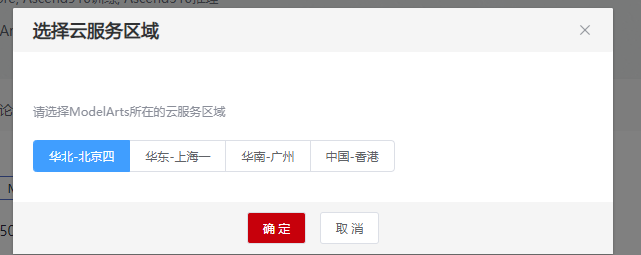
步骤3:使用订阅算法创建训练作业(Ascend 910)
但是,这个算法居然没有任何的发布版本,
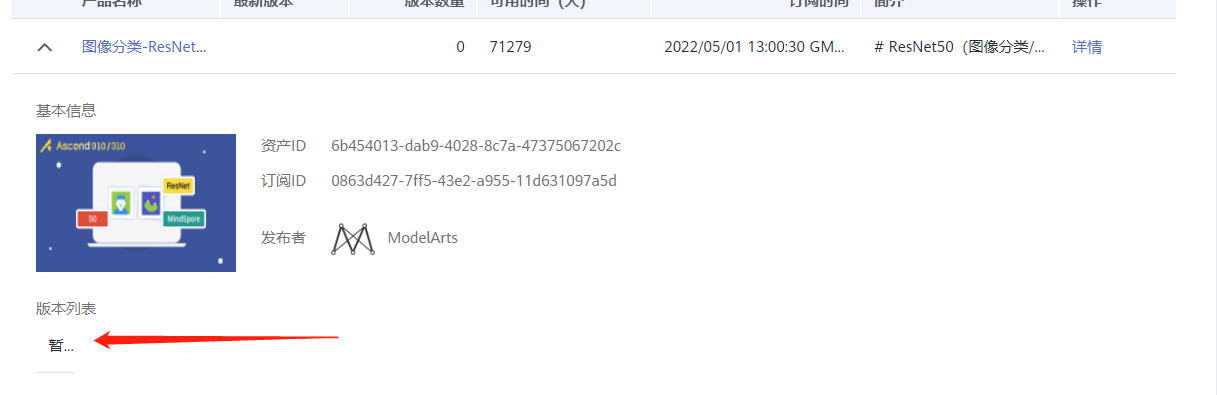
在5月1日订阅的根本创建不了训练任务。。。
官网的文档又欺骗了我。还好,爷有预备的算法:
在新版训练作业环境下创建训练作业,参数如下
-
“算法>我的订阅”
:
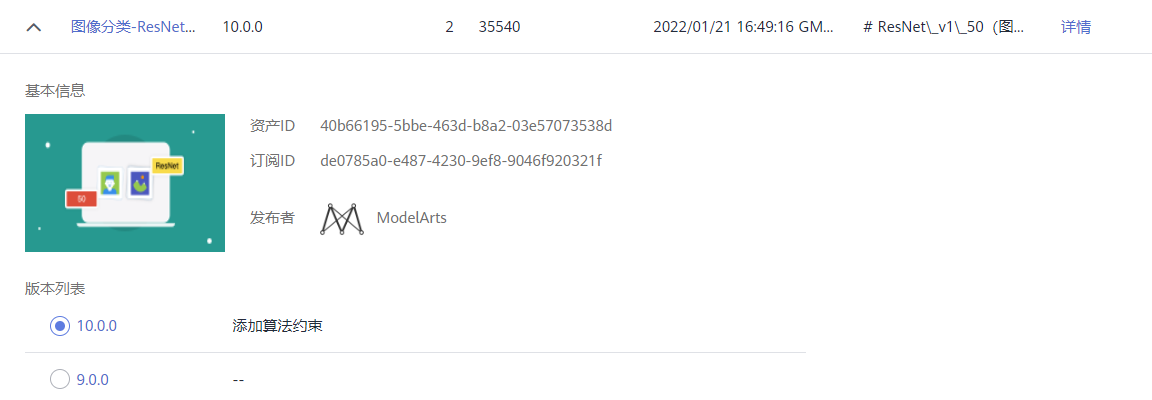
-
“数据来源”
:选择刚刚的数据集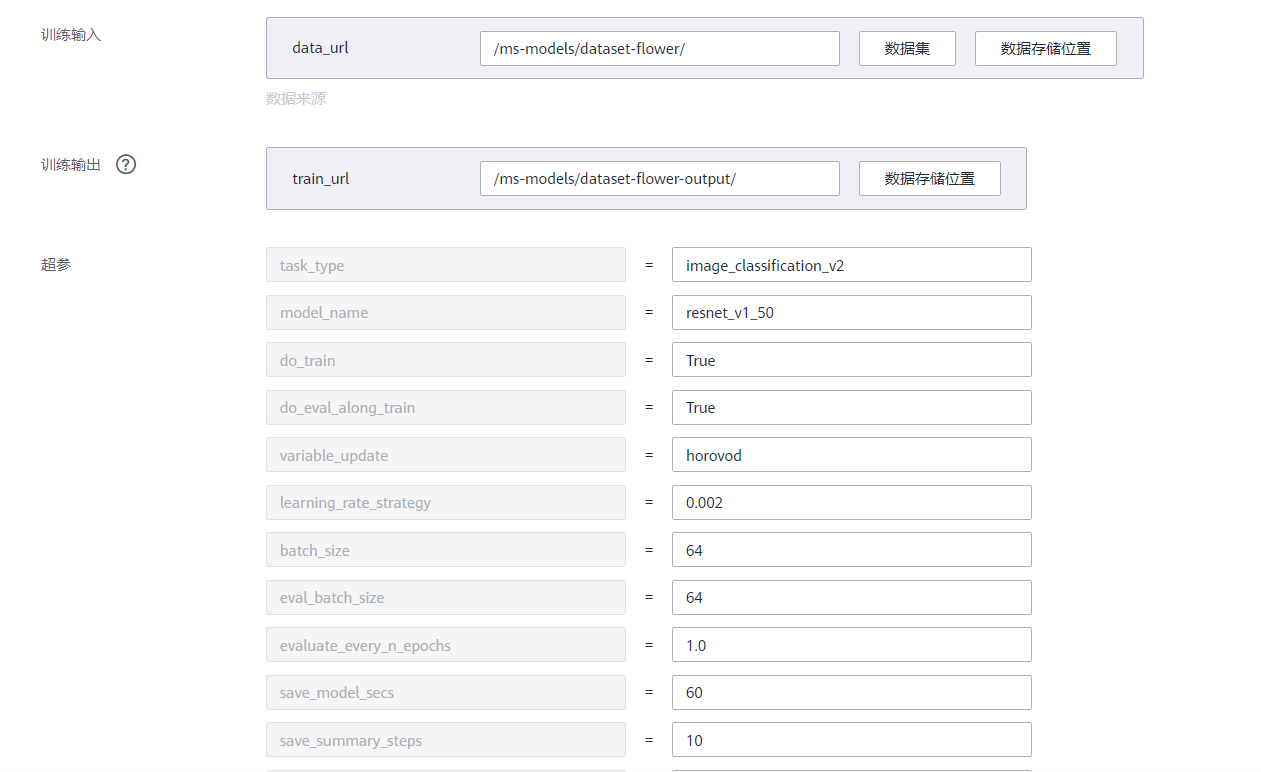
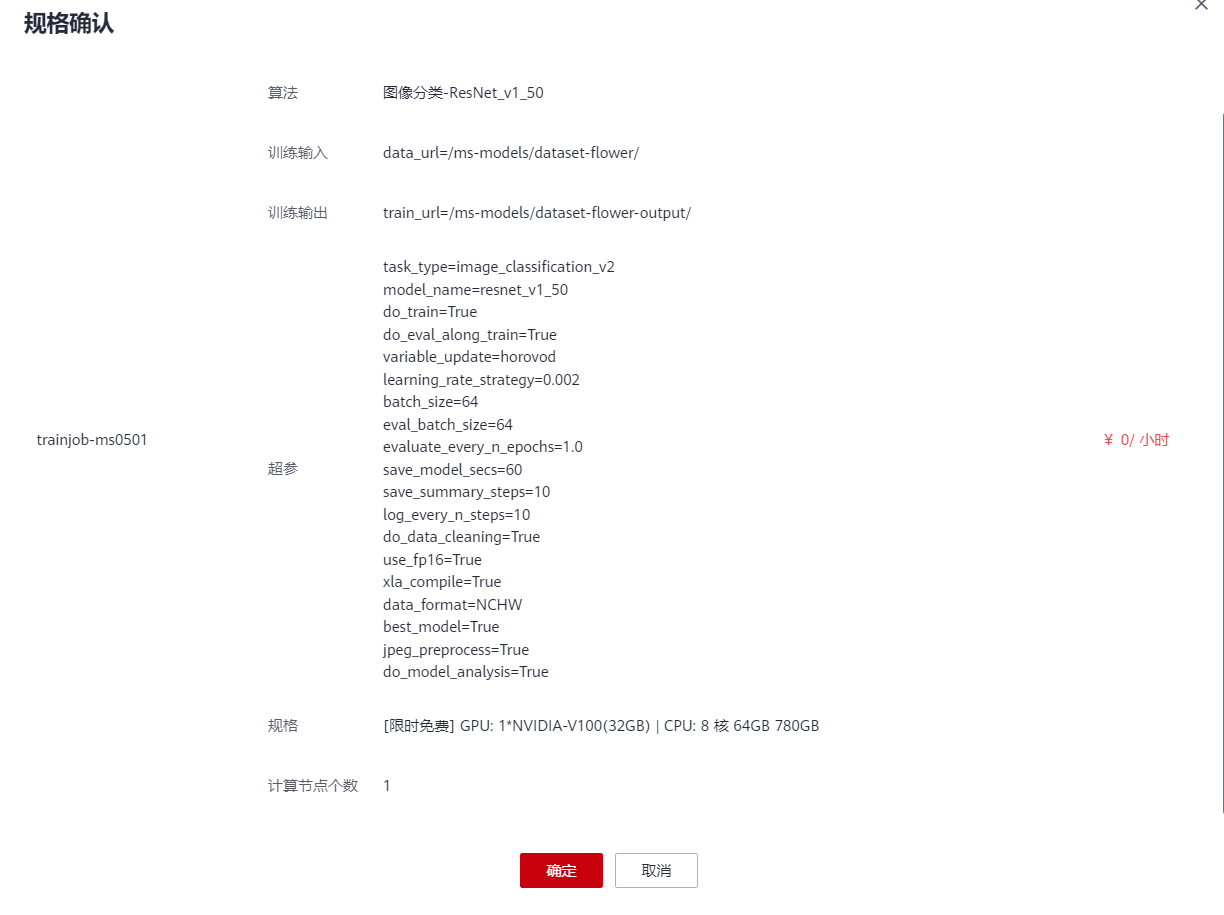
选择一个GPU
[外链图片转存失败,源站可能有防盗链机制,建议将图片保存下来直接上传(img-oDvEFUuV-1651397769826)(https://gitee.com/qmckw/pic/raw/master/PicGO-updata-img/202205011633441.png)]
训练完成
步骤4:模型转换
使用订阅算法训练所得的模型,需通过转换功能,转成适用于Ascend芯片的格式,即“om”格式。
-
在ModelArts管理控制台,选择**“AI应用管理 > 模型转换”**。
-
在模型转换作业列表页面,单击“创建任务”。在创建转换任务页面中,参考如下说明填写关键参数。
本次使用的算法为ResNet_v1_50算法(图像分类/TensorFlow/Ascend910训练),模型转换任务与ResNet50算法不一样的参数如下所示。
“输入框架”
:选择“TensorFlow”。
“转换输入目录”
:请选择训练作业输出路径下的“<输出路径>frozen_gragh”目录。
“输出框架”
:选择“MindSpore”。
“转换输出目录”
:请选择训练作业输出路径下的“<输出路径>/om/model”目录。
“转换模板”
:使用**“TF-FrozenGraph-To-Ascend-C32”**模板进行模型转换。
“输入张量形状”
:“images:1,224,224,3”
“输入数据格式”
:“NHWC”
“转换输出节点”
:“logits:0”
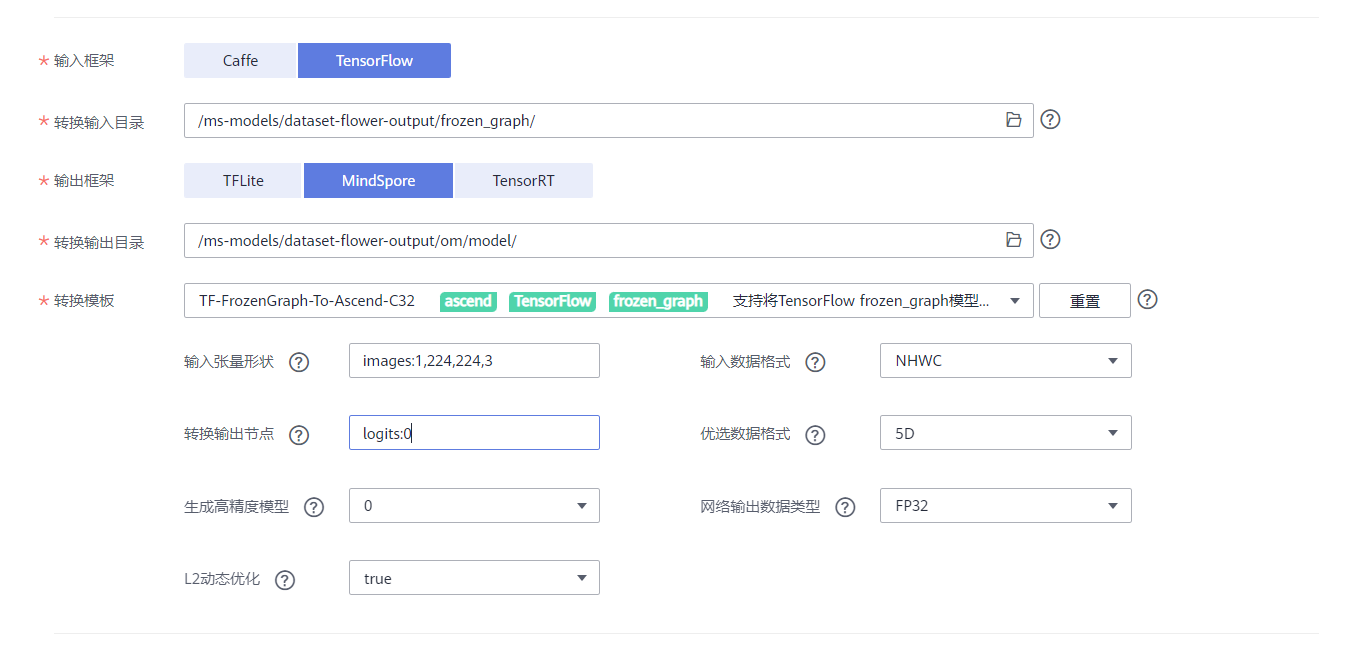
[外链图片转存失败,源站可能有防盗链机制,建议将图片保存下来直接上传(img-LTxBDnJm-1651397769832)(https://gitee.com/qmckw/pic/raw/master/PicGO-updata-img/202205011659704.png)]
万岁,成功啦
乌拉
步骤5:创建AI应用
模型转换为om格式后,可采用“从模板中选择”的方式,创建AI应用。
-
在ModelArts管理控制台,选择**“A应用管理 > AI应用 > 我的AI应用”**。
-
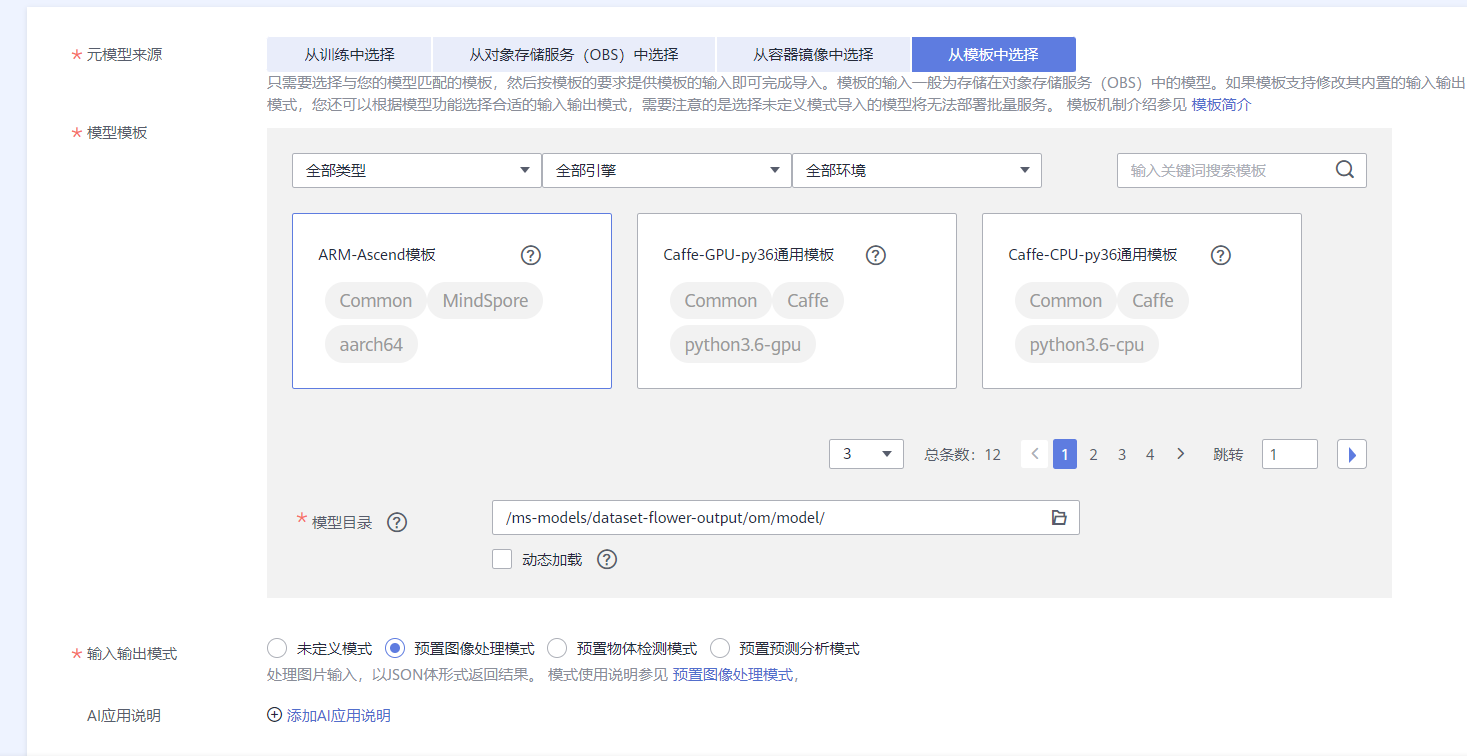
配置如上

步骤6:部署为在线服务(Ascend 310)
AI应用创建成功后,可将此服务部署为在线服务,在部署时可使用Ascend 310芯片资源。
-
在“AI应用管理 >AI应用 >我的AI应用”列表中,单击AI应用名称进入详情页,单击右上角的“部署 > 在线服务”
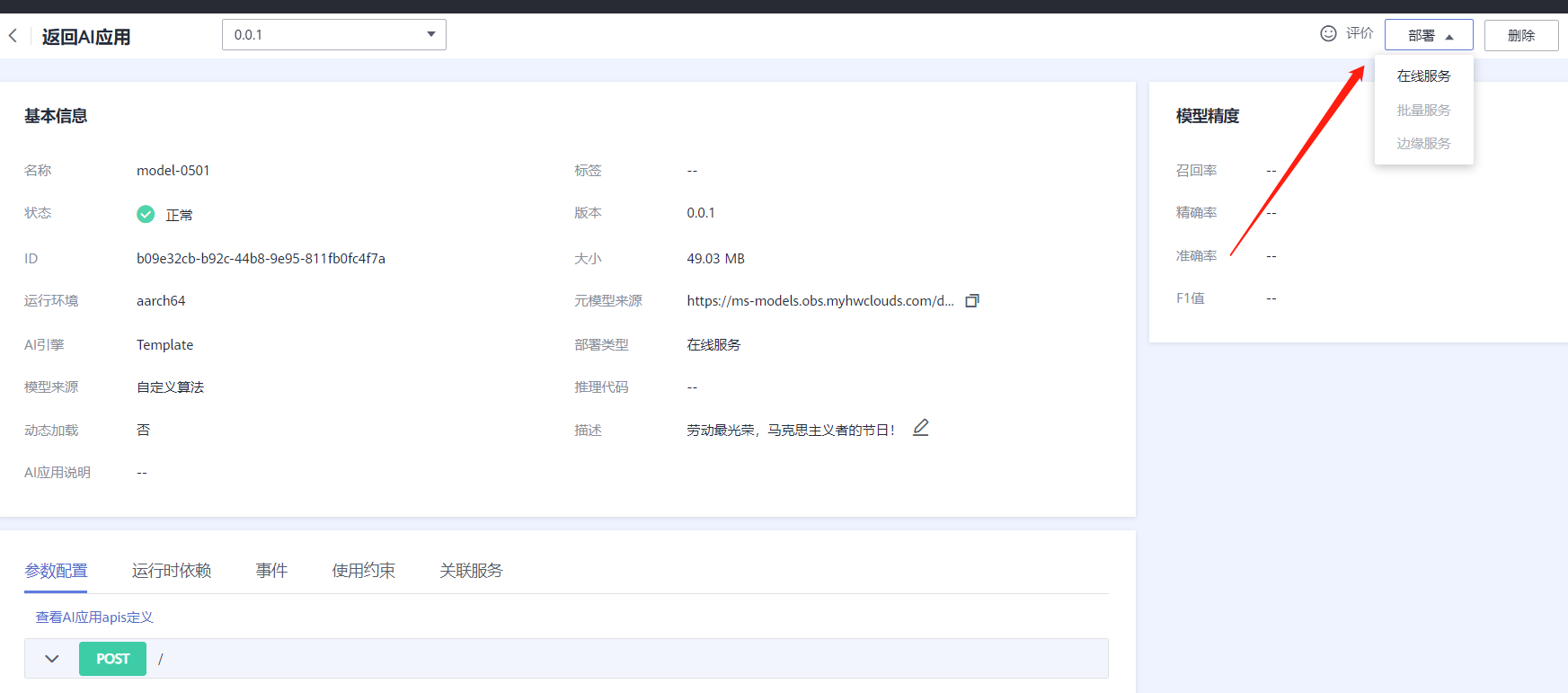
>在线服务”**页面单击“创建”,进入部署页面。 -
在“部署”页面,参考如下说明填写关键参数。
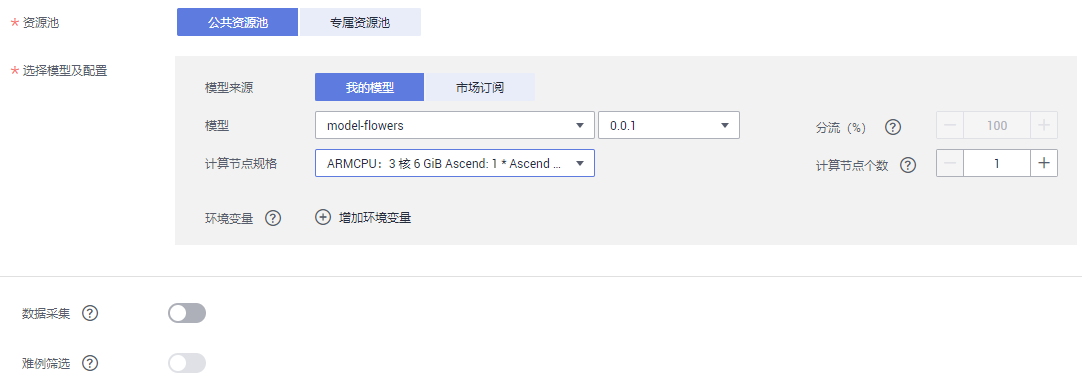
-
[外链图片转存失败,源站可能有防盗链机制,建议将图片保存下来直接上传(img-Au4rNRWf-1651397769835)(https://gitee.com/qmckw/pic/raw/master/PicGO-updata-img/202205011722937.png)]
-
在线服务部署完成后,您可以单击服务名称进入服务详情页。
-
访问服务
:了解调用指南,获取API接口地址,可通过postman或使用curl命令发送请求,
访问在线服务
。 -
预测
:单击“预测”页签,上传一个测试图片,进行预测。
-
[外链图片转存失败,源站可能有防盗链机制,建议将图片保存下来直接上传(img-Xqhj647K-1651397769835)(https://gitee.com/qmckw/pic/raw/master/PicGO-updata-img/202205011725321.png)]
上传了一张webp,发现失败了。
看来不能识别呢。
上传了jpg就可以了。(第二个结果有点离谱;但这个不能怪我们的模型,要怪只能说我们的美女长的太像玫瑰了呢)
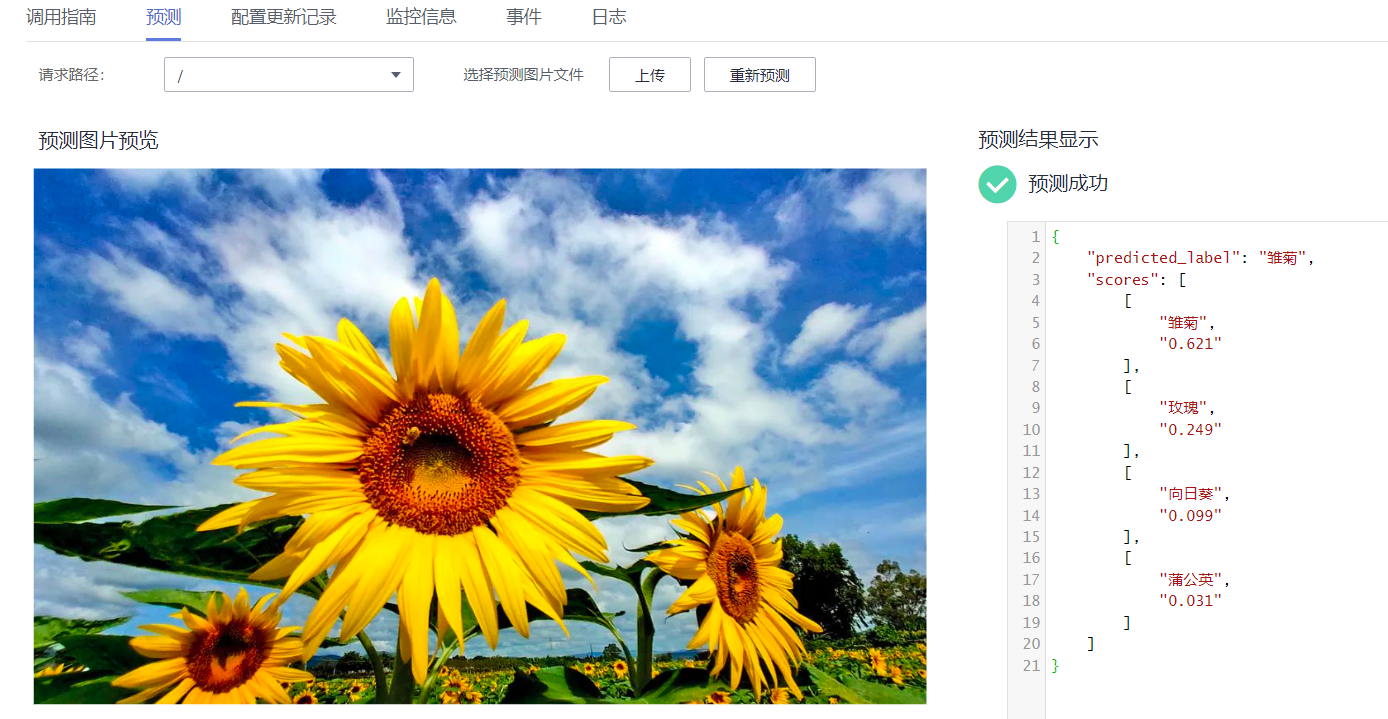
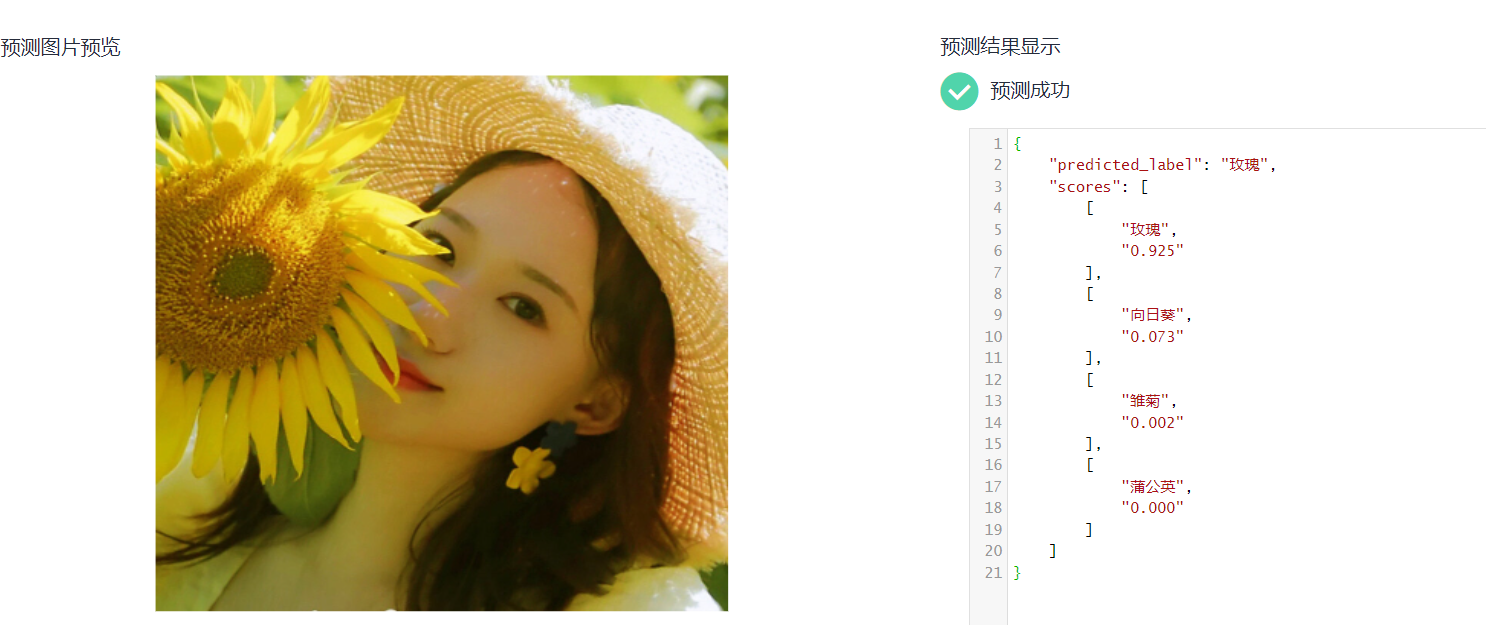
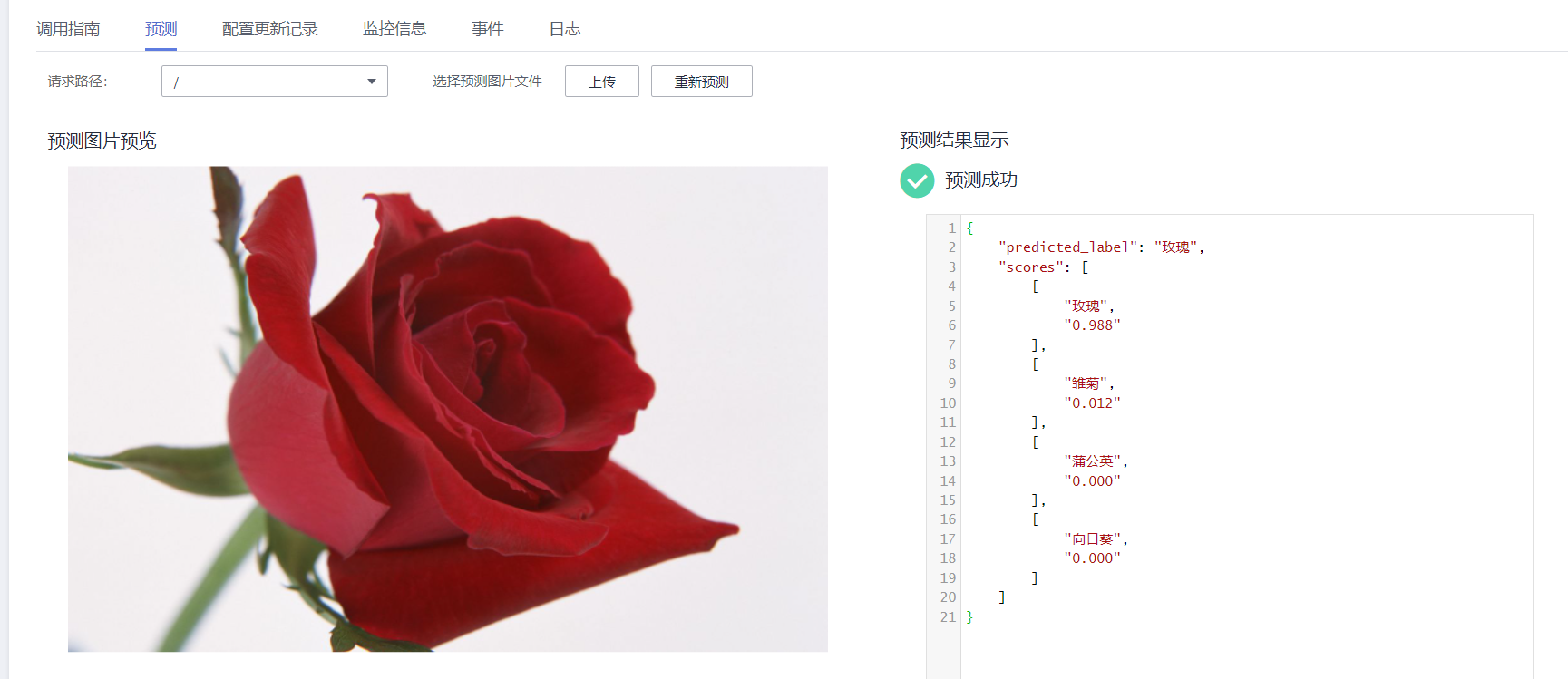
步骤7:清除资源
如果不再需要使用此模型及在线服务,建议清除相关资源,避免产生不必要的费用。
- 在“在线服务”页面,“停止”或“删除”刚创建的在线服务。
- 在“AI应用”页面,“删除”刚创建的AI应用。
- 在“训练作业New”页面,“删除”运行结束的训练作业。
- 进入OBS,删除本示例使用的OBS桶及文件夹,以及文件夹的文件。
[外链图片转存失败,源站可能有防盗链机制,建议将图片保存下来直接上传(img-3fybIWUA-1651397769837)(https://gitee.com/qmckw/pic/raw/master/PicGO-updata-img/202205011730021.png)]
把我们可爱的在线服务停止吧。
3、如何参与社区建设?
最重要的就是提交PR啦。那怎样提交PR呢?
新建一个远程主仓
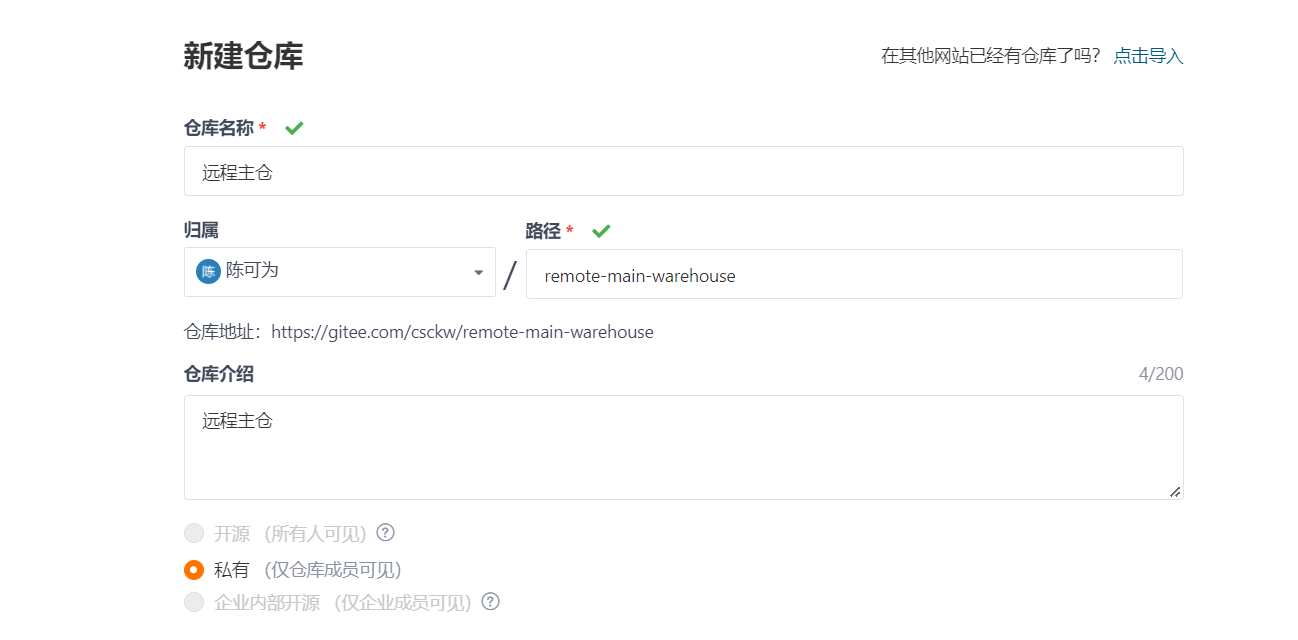
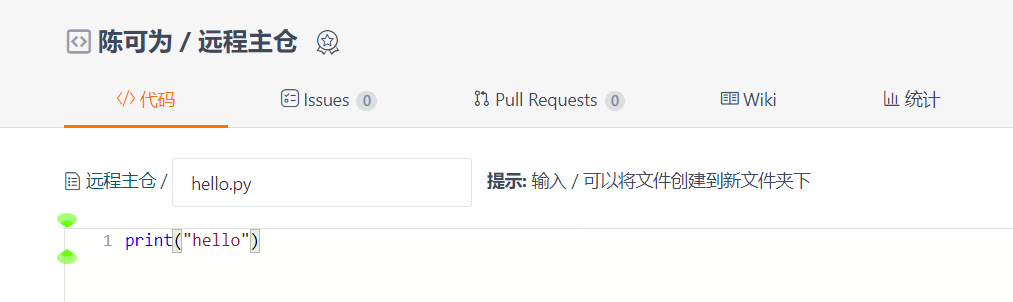
创建一个文件,并用qmckw账号fork到qmckw下
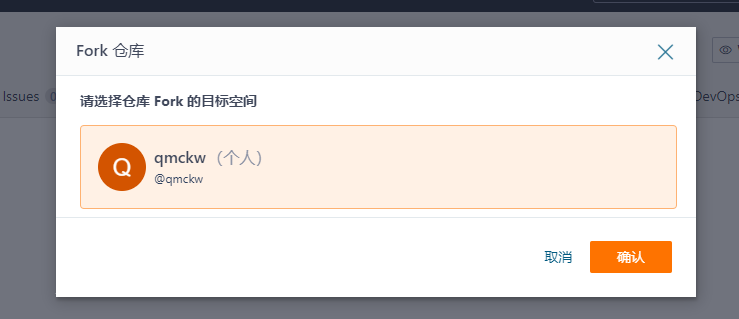
clone到本地
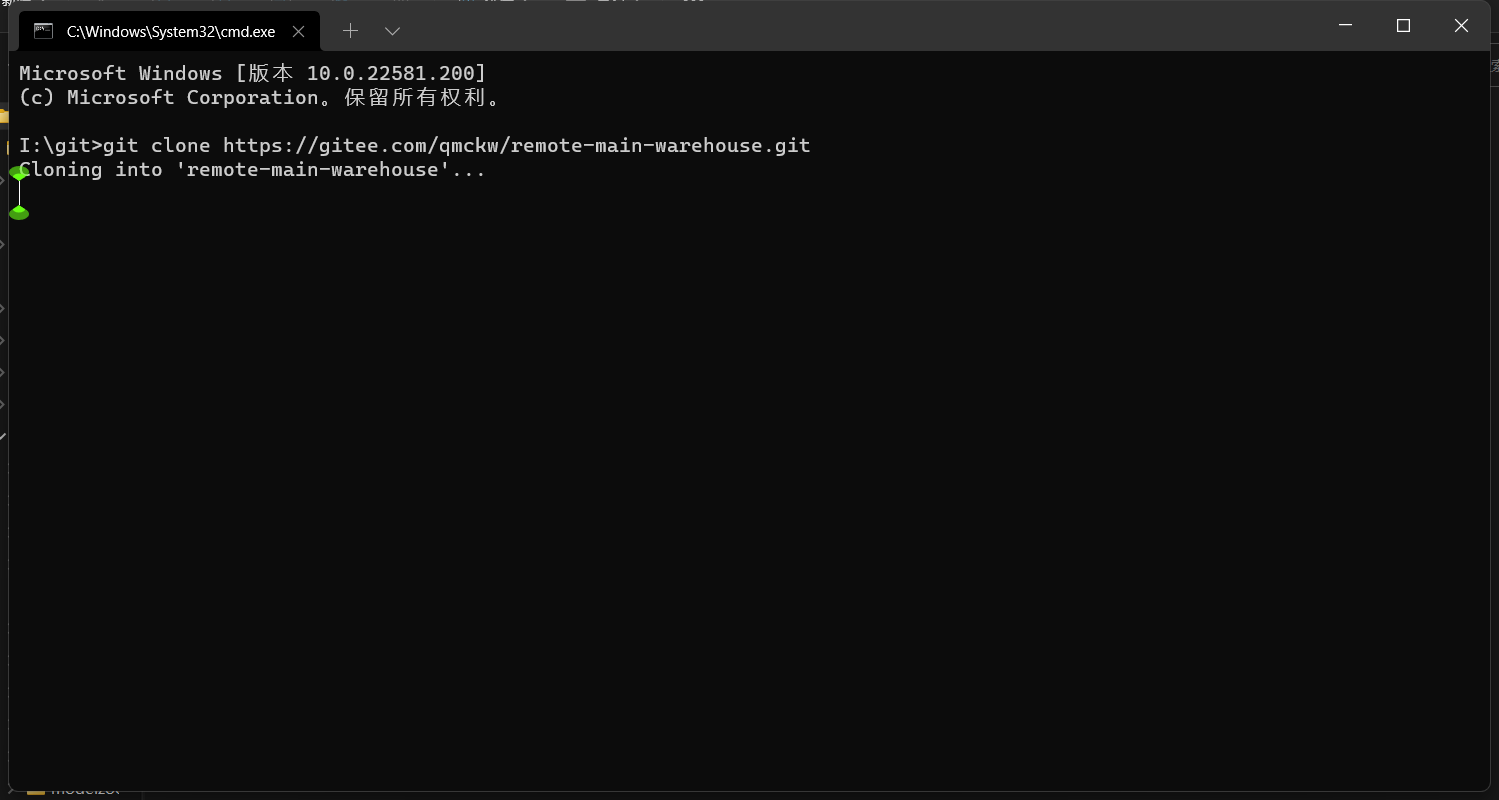
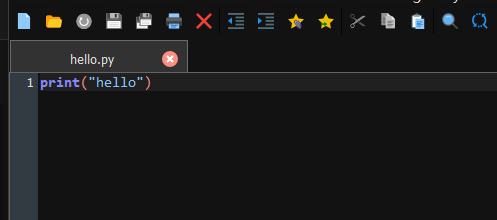
我们现在想修改一下这个hello.py

git log # 查看目前的commit
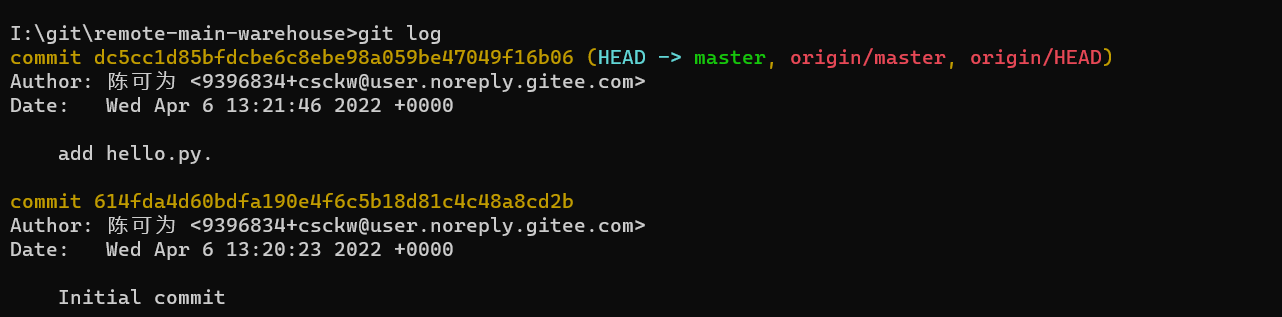
git status#查看状态,我们已经修改了hello.py
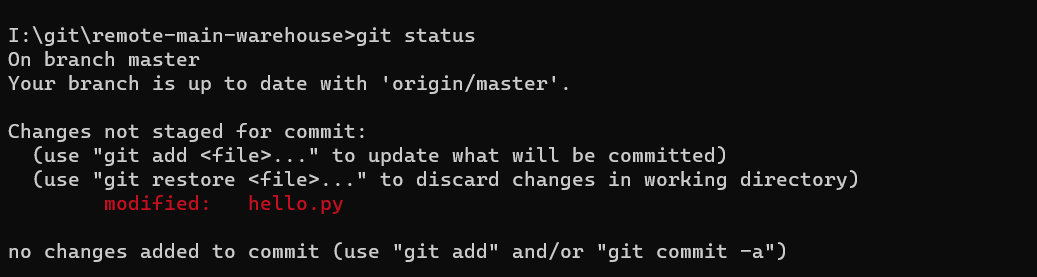
git remote -v # 查看远程仓是否配置了主仓

远程仓库并未配置主仓
git remote add upstream https://gitee.com/csckw/remote-main-warehouse.git

git add .
git commit -m "first"
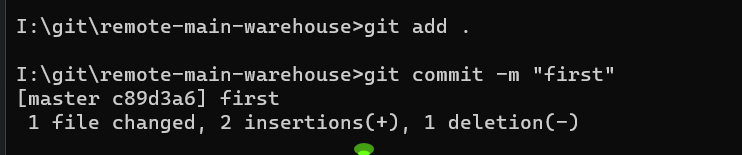
这个时候,倘若我们又要修改这个py文件。
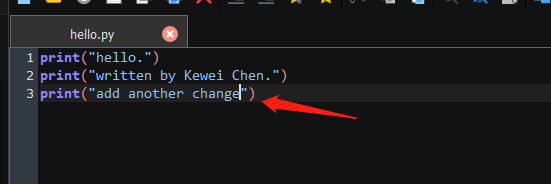
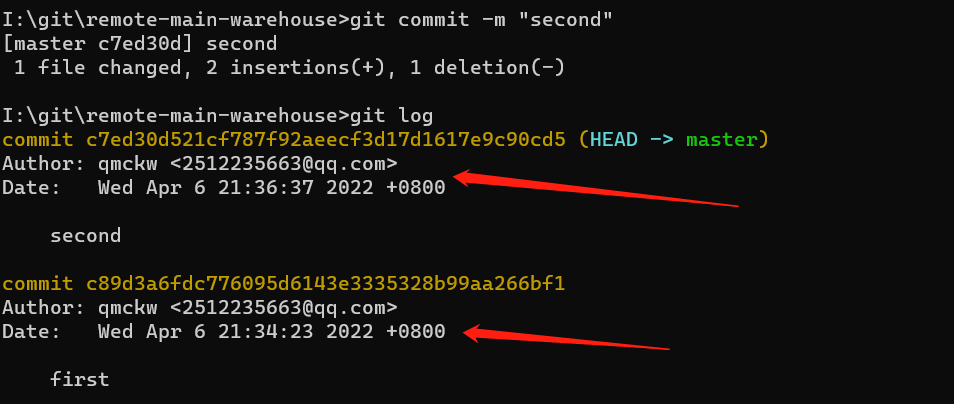
这个时候,我们可以看到有两个commit,需要合并为一个。
使用如下的命令。
git rebase -i HEAD~2
将第二行的pick改为小写字母s
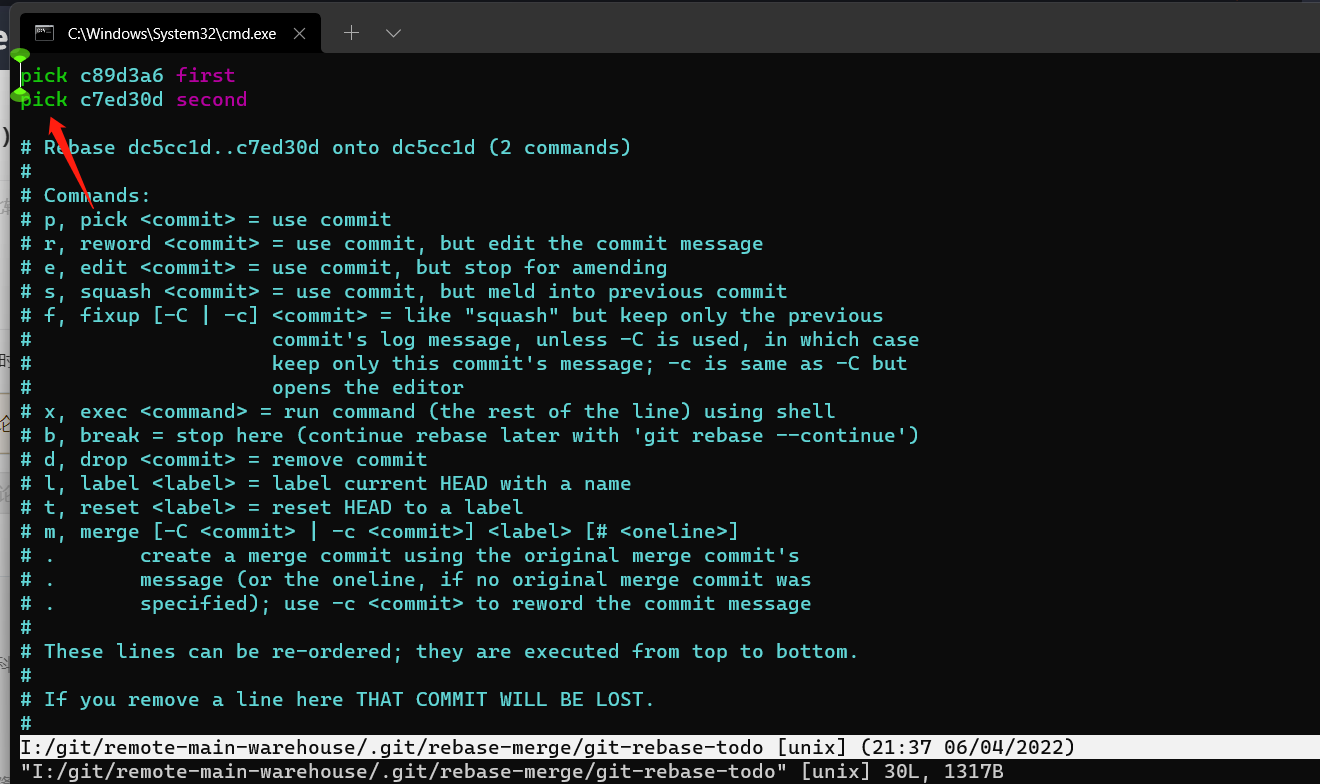
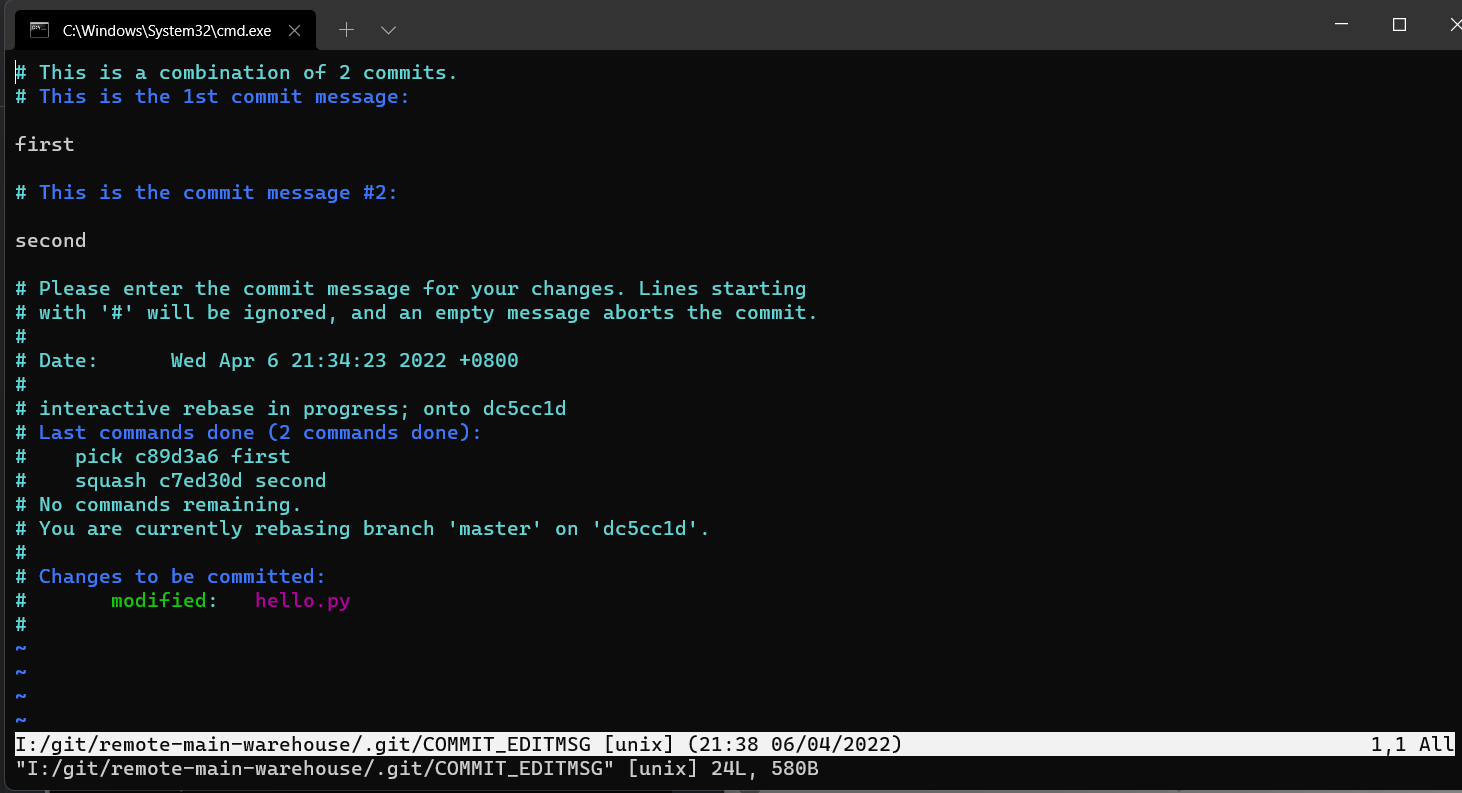
保存退出后,进入如下界面,不用修改,直接i-esc-:q即可
这个时候执行
git log
,就可以看到我们的commit已经合并为1个了。
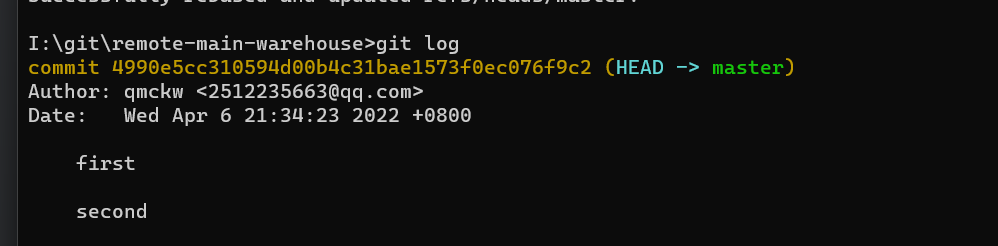
如果我们觉得可以在修改,比如下面我们再次修改了py文件。
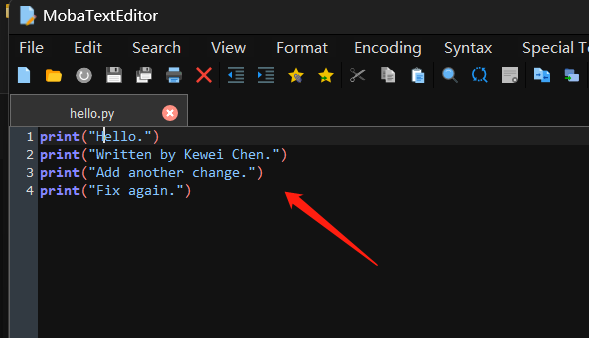
这个时候,用如下的命令,可以直接修改这个commit,而不用合并。
git add .
git commit --amend
[外链图片转存失败,源站可能有防盗链机制,建议将图片保存下来直接上传(img-PcYgB5tv-1651397769839)(https://gitee.com/qmckw/pic/raw/master/PicGO-updata-img/202205011733142.png)]
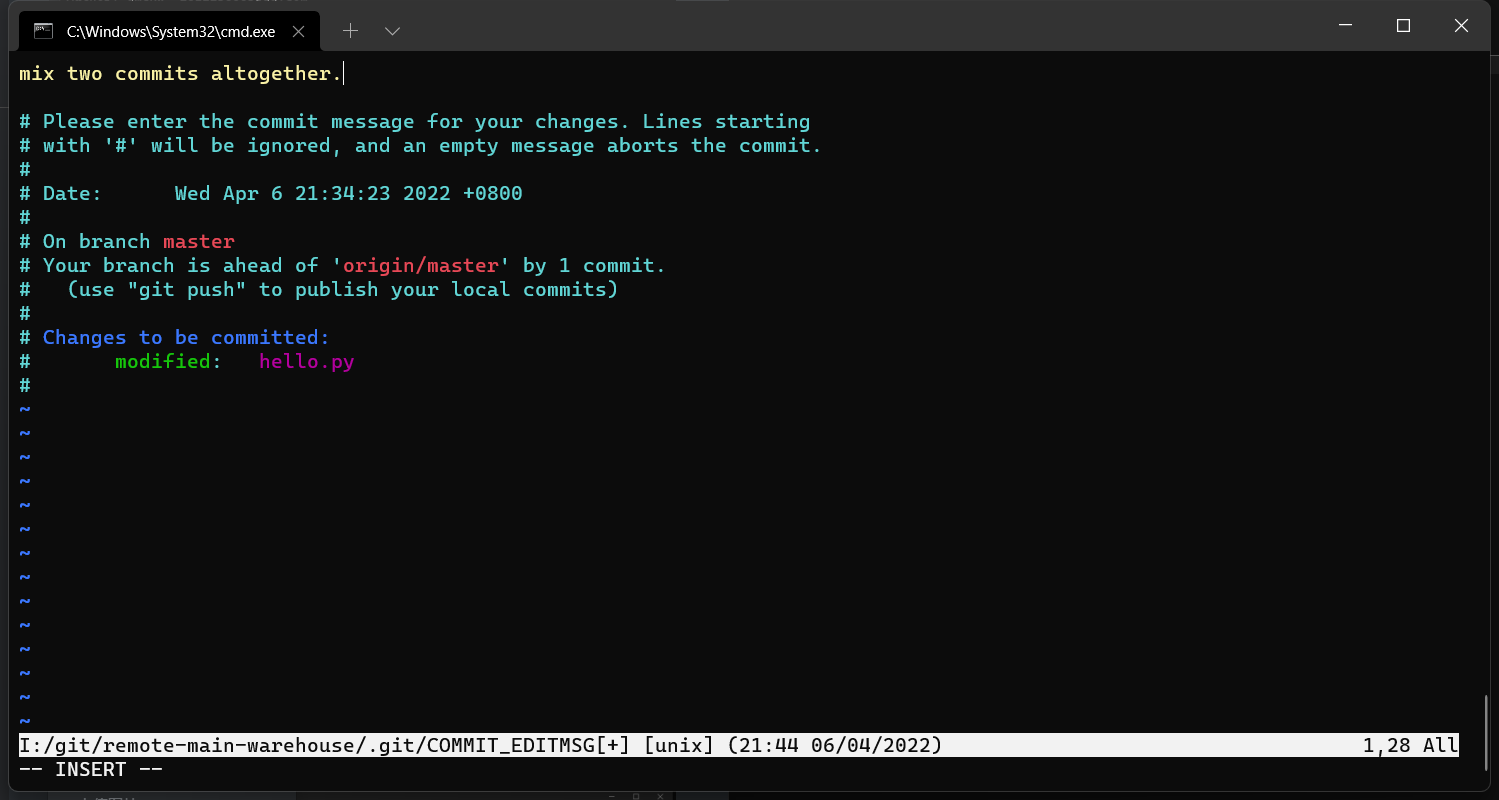

[外链图片转存失败,源站可能有防盗链机制,建议将图片保存下来直接上传(img-jaTqamEs-1651397769840)(https://gitee.com/qmckw/pic/raw/master/PicGO-updata-img/202205011733562.png)]
这个时候,代码已经上传到我们的远程主仓了。现在到我们自己的远程主仓界面,提交PR
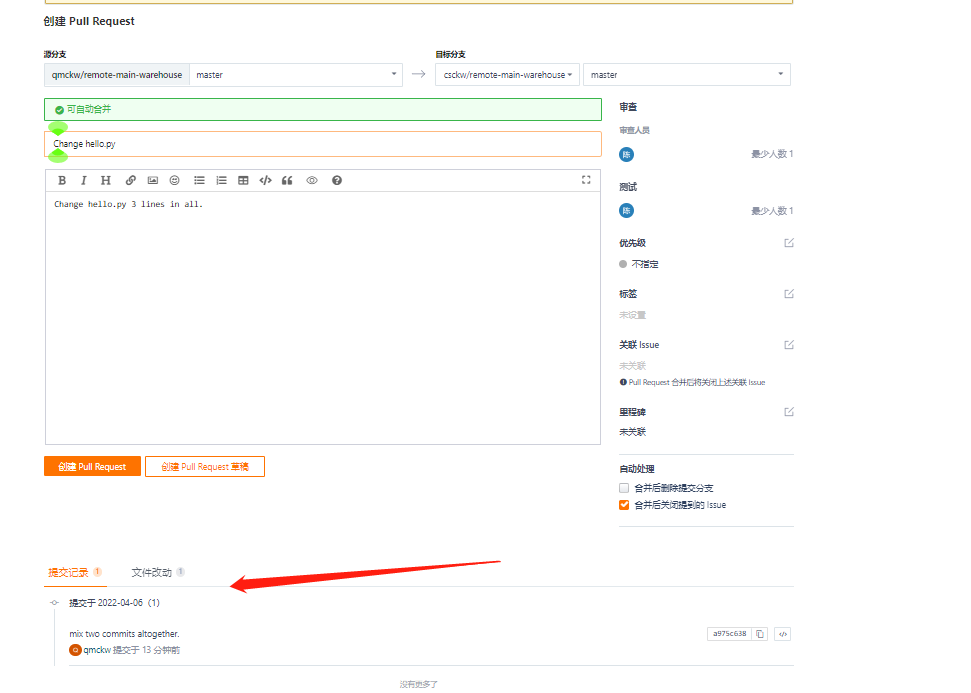
这个时候,在csckw也就是仓库拥有者的文件下提交审核。
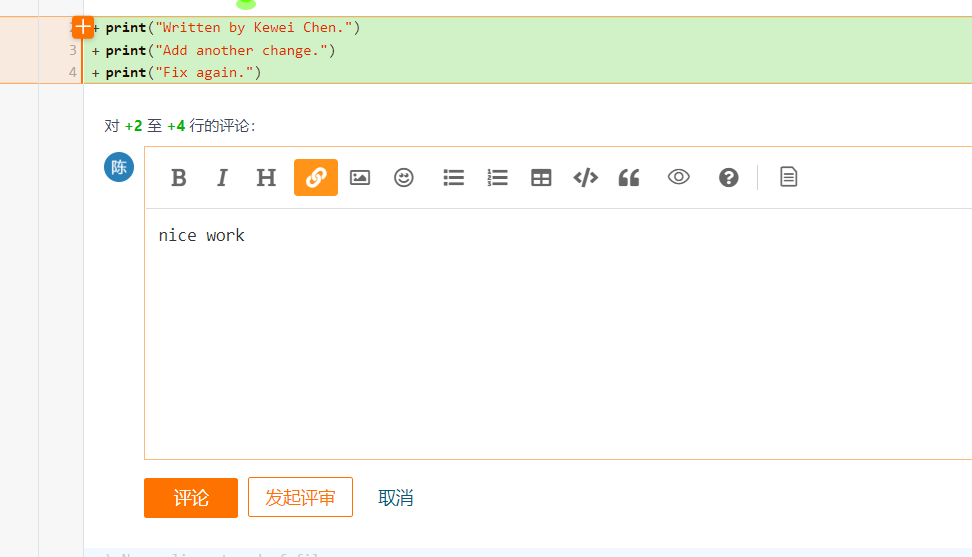
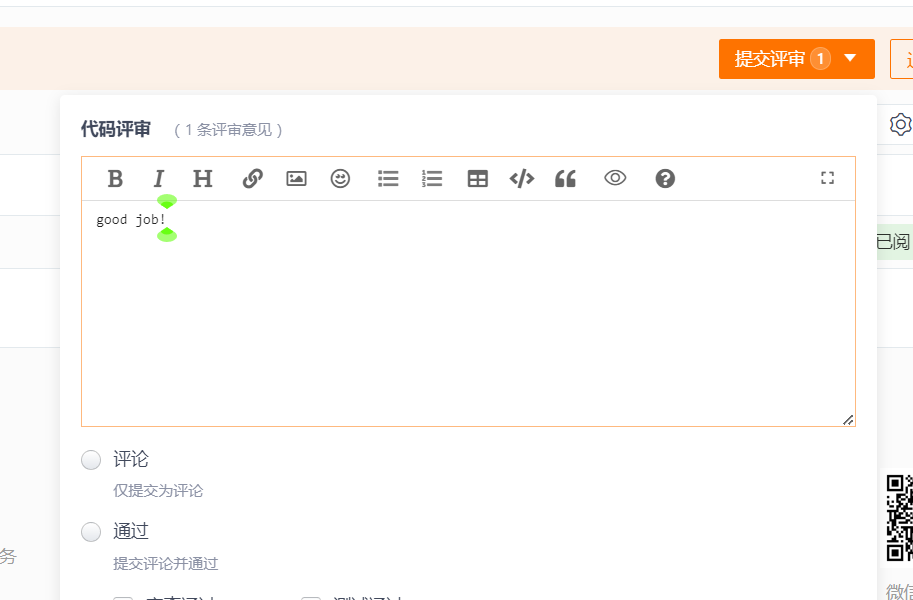
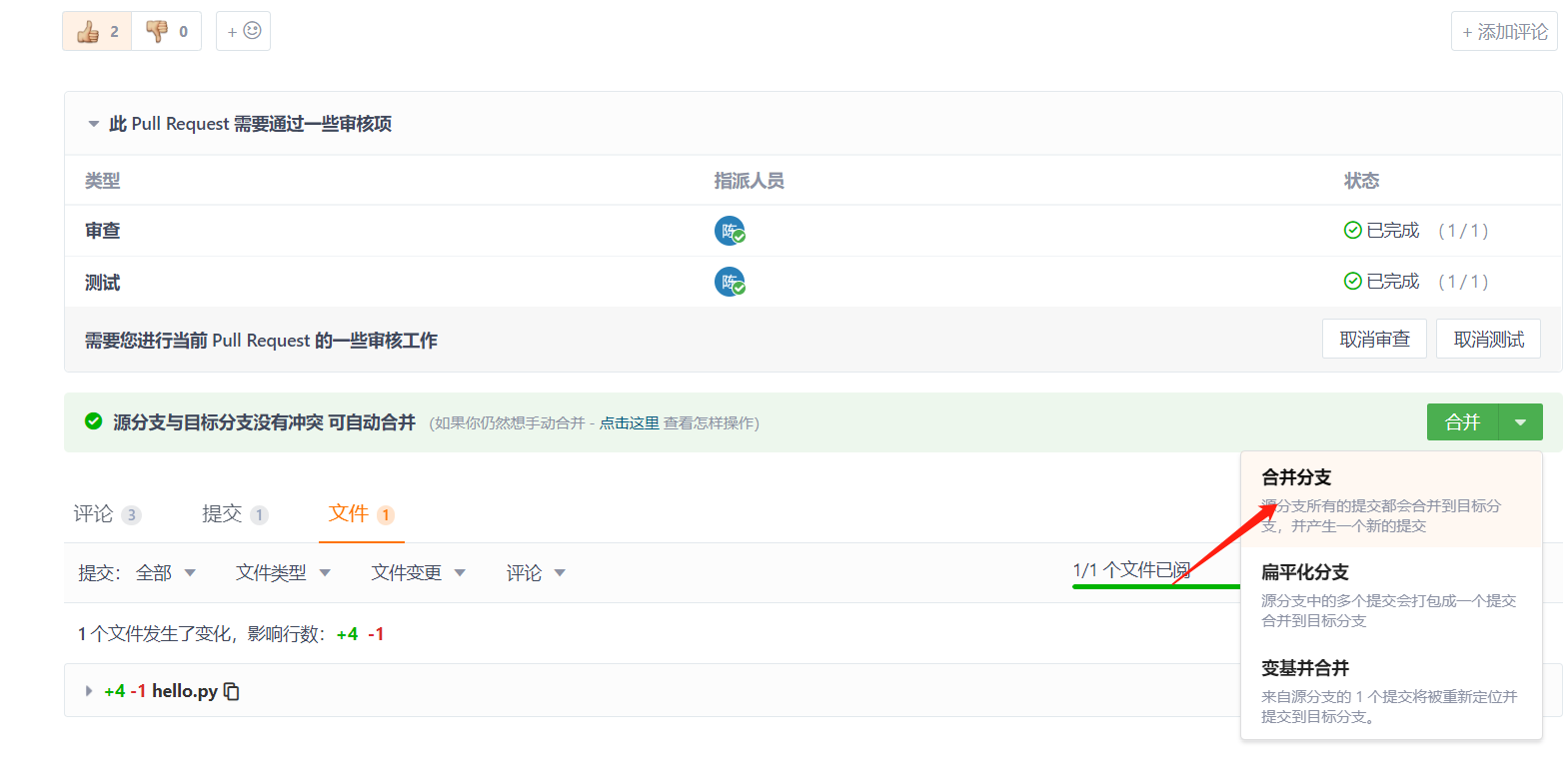
这样,这个pr变成了已合并的状态。
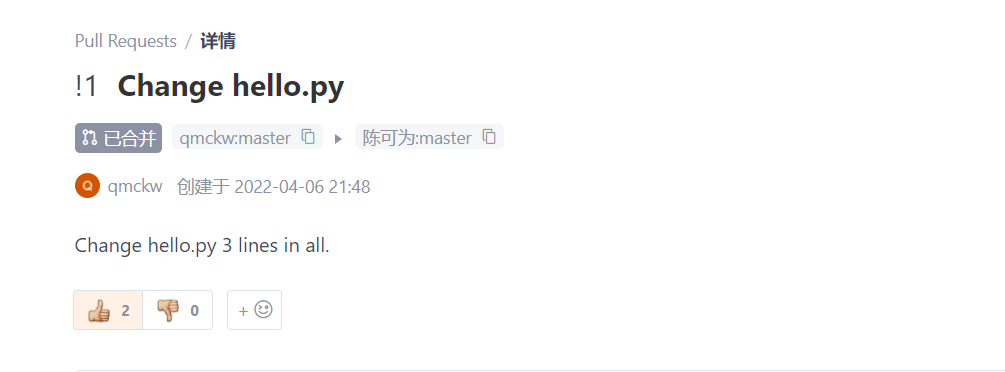
任务就圆满完成了。
同理,你可以去MindSpore的仓库提交PR,这里就不演示啦。